Как отобразить дату на панели задач в windows 7
Я использую Windows 7 RC, и по какой-то причине дата не будет отображаться вообще на моем системном трее. Это было какое-то время, но однажды он просто остановился (я даже не заметил его, пока кто-то не указал его).
Время кажется прекрасным.
Убедитесь, что вы не изменили панель задач, чтобы использовать только маленькие значки. Это удаляет дату из панели задач и показывает только время.
- Панель задач правой кнопкой мыши
- Свойства
- Используйте маленькие значки
Win7 Pro использовался для показа месяца, затем он исчез. Я теперь подозреваю, что, должно быть, вернулся в июле (короткое имя). Теперь это ноябрь, а слишком узкая панель задач (если вертикальная и выровненная слева) может показывать время, но не день и дата. Все другие предложения, которые я мог найти, не упомянули об этом. Я наконец-то понял. Только взял меня СОРОК-ПЯТЬ МИНУТ . Итак, я передаю его, чтобы сэкономить некоторое время для всех вас - хорошо, а другой - вертикальный и выровненный по левому краю заголовок панели задач (если есть еще один).
Ничего себе, я понял это .
Итак, по умолчанию в выпусках Windows 7 US, короткие даты на панели задач отображаются как MM /DD /YYYY. Это работает нормально до 10/1/2013, когда на панели задач больше нет места (месяц был только с одной цифрой до 9), в этот момент дата исчезает!
Альтернатива для всех, кто выглядит так, как это иногда происходит в новых сборках Windows 7 (RC и Retail)
Щелкните панель задач правой кнопкой мыши Перейти к свойствам Перейдите в раздел «Настроить» (в разделе «Область уведомлений») Нажмите «Включение и выключение значков системы» Установите «Поведение» в положение ON для часов
Ознакомьтесь с этой статьей Windows 7: настройка того, как дата отображается в системном лотке . Убедитесь, что у вас есть дата в соответствующем формате.
Это ошибка в Windows, вам нужно настроить формат даты.
Например, ddd d/M/yy не будет работать на моем ПК для Wed 12/10/11 , который сегодня, когда я пошел искать решение.
Я только что изменил формат даты на ddd d/MM/yyyy , теперь он отображается как Wed 12-Oct-2011 , и это решило проблему.
Нет. Вероятно, проблема заключается в том, что вы включили небольшие значки в свойствах панели задач.
Щелкните правой кнопкой мыши на пустой области на панели задач и выберите свойства на панели задач. Вкладка «Панель задач» будет отображаться по умолчанию. Убедитесь, что флажок Использовать маленькие значки не установлен.
Вы можете использовать маленькие значки, вам просто нужно убедиться, что панель задач достаточно широкая. Если вы используете большие значки, они все равно могут не отображаться, если у вас широкая дата (например, 12/12/2012).
Убедитесь, что панель задач не заблокирована. Поместите курсор на край, пока не появятся стрелки. Перетащите панель задач и сделайте ее более широкой.
У меня возникла такая же проблема, но теперь я могу решить эту проблему. Выполните следующие шаги,
- Искать в нижнем правом углу рядом с EN
- Нажмите, чтобы показать ' Показать скрытые иконки ', затем нажмите ' настроить
- В новом окне [Панель управления /Все элементы панели управления /Значки области уведомлений] вы увидите в нижнем левом углу: Включение и выключение значков системы Нажмите на нее, чтобы увидеть все системные значки, и выберите тот, который вы хотите включить или отключить.
В моем случае дата исчезла из области уведомлений, когда начался месяц сентября. Поскольку в этом месяце есть 9 алфавитов, область уведомлений не могла показывать эту длину, так как мой формат даты был таким «05, сентябрь 2017 года». Я исправил это, сократив «короткую дату» в настройке даты и времени, т. Е. От этого « dd, MMMM yyyy » до « dd, MMM yyyy ».
После переустановки 7 в трее по умолчанию показывает только время при использовании маленьких значков и, как правило, после нескольких перезагрузок появлялась и дата, теперь же уже недели две как переустановил семерку а даты так и нет (только если не поставить крупные значки, но такой толстый трей мне не нужен) . Может как-то можно принудительно отобразить дату, кто знает?

К сожалению, штатными средствами системы это не сделать, поскольку Windows 7 при изменении размера панели задач не масштабирует шрифты соответственным образом. В принципе, можно поменять размер всего используемого в системе шрифта, но выглядеть оно будет весьма паршиво, на мой взгляд. Если хотите, можете сами попробовать. Откройте Блокнот и скопируйте туда следующий текст:
Windows Registry Editor Version 5.00
Сохраните его под именем 123.reg и внесите изменения, дважды кликнув на получившемся файле, после чего перезагрузите компьютер. Если результат не понравиться, то верните старое значение, отредактировав 123.reg (впишите 60 вместо 56).
стандартно никак, но можно "подкрутить" самому:Отображение дня недели во всплывающей подсказке "часиков"
Если вы постоянно забываете, какой сегодня день недели, то измените полный формат даты в "региональных настройках" (Панель управления – Язык и стандарты – Настройки - Дата) на "дддд, д ММММ гггг 'г. '" (в англ. версии: "dddd, d MMMM yyyy 'г. '"). И тогда, подведя мышку к часикам в панели задач, на экран будет выведено не только число, но и день недели.

сергей иванов Профи (952) И ставил галку и убирал и 1280х720 и 1920х1080 Альбомная, безрезультатно, а до переустановки W7 на W7 был столбик число и месяц =) не работает! винда ставилась с одного дистрибутива на два компа, на одном всё норм, на другом нет (( если после данной операции у Вас пропали часы, заходим в Панель управления (переключаем вид на маленькие значки) переходим "Значки области управления" нажимать "Включить или выключить системные значки" затем "Часы вкл"
нажать сочетание Win+R (появится окно "Выполнить");
после использовать команду intl.cpl и нажать OK.
откроется окно "Регион"
Открой доп. параметры
Перейди во вкладку "Дата" и обрати внимание на строку "Краткая дата" (именно от нее зависит то, как будет отображаться дата в трее).
Добавь в конец строки 4 символа dddd и нажмите кнопку "Применить и ок
=========================================================
дата стала слишком длинной? Давай укорочу ✌
измени dd.MM.yyyy dddd на ddd dd.MM.yyyy
Применить и ок
В результате у нас вместо полного написания дня недели - будет сокращенный вариант
ПРОФИТ. занавес

Пропали часы с Панели задач. Обычно пользователь недоумевает, как же так, я ничего не делал, а они исчезли. Не стоит тратить время и искать причину исчезновения часов с панели задач. У меня тоже такое было, и я тоже не могла понять, как это произошло. Лучше просто вернуть часы на место и успокоиться. Такое встречается не часто, но встречается. Скорее всего, причина в каком-то системном сбое.
Ну, захотелось компьютеру любви и внимания, вот и решил немного почудить. Ничего страшного, зато вы научитесь справляться и с этой проблемой, и поставите в свой аттестат пользователя еще один плюсик. А там, глядишь, и до мастера вырастите. Поэтому не пугайтесь таких неисправностей, а радуйтесь, что сможете повысить свою квалификацию.
Пропали часы с Панели задач. Как их вернуть на место
Мы уже говорили с вами о том, как вернуть Панель задач, и значки, которые с нее пропали, а вот о пропавших часах как-то забыли. А такое тоже иногда происходит.
И так, у нас пропали часы с Панели задач. Что делать? Главное, не впадать в панику. Ничего страшного не произошло. Все можно вернуть на место. Для разных операционных систем действия будут тоже разными.
Для Windows XP
Открываем меню Пуск, переходим в Настройка – Панель управления.
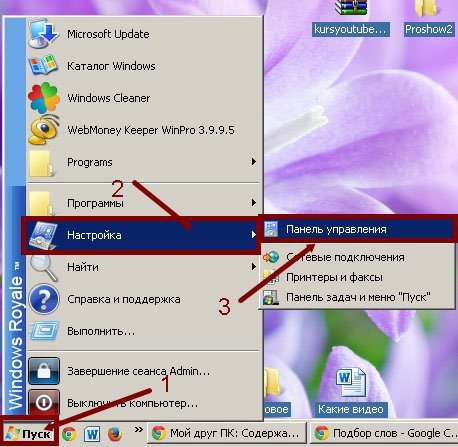
В окне Панель управления находим иконку Панель задач и меню «Пуск».
Кликаем по ней два раза левой кнопкой мыши.
В окне Свойства панели задач и меню «Пуск» ставим галочку напротив записи Отображать часы. Потом жмем кнопку Применить и ОК.
В операционной системе Windows 7 делается это немного по-другому.
Заходим в меню Пуск, переходим в Панель управления, и вверху справа в окошке Поиск набираем слово «дата» (без кавычек). Ниже в большом окне у вас появиться запись «Значки области уведомлений», а под ней ссылка «Отображение или скрытие значка часов на панели задач».
Кликаем по этой ссылке. В новом окне включаем кнопку напротив записи Часы. Там же можете настроить и другие значки Панели задач, такие как, Громкость, Сеть, Питание и Центр поддержки.
Как видите ничего сложного нет, и теперь если у вас или у ваших знакомых пропали часы с Панели задач, то вы сможете быстро все вернуть на место.
Видео ролик Пропали часы с Панели задач. О том как вернуть часы в Windows 7:

Вы когда-нибудь хотели, чтобы Windows отображала полную дату вместо краткого формата даты на панели задач Windows 7? Благодаря этому простому учебнику Windows будет отображать дату именно так, как вы этого хотите.
Для начала щелкните в правом нижнем углу экрана, где время и дата отображаются в системном трее.

Когда откроется всплывающее диалоговое окно, нажмите ссылку «Изменить настройки даты и времени…».


В диалоговом окне «Настройки даты и времени» нажмите ссылку «Изменить настройки календаря».

Наконец, после всех этих нажатий вы попадете в диалоговое окно «Настройка формата». Здесь мы настроим способ отображения даты в Windows. Поле, которое вы хотите настроить, называется «Короткая дата:». Вы можете сделать это в любом формате, который вам нравится. Посмотрите легенду ниже скриншота для некоторых примеров.

Вы можете настроить свои параметры, используя комбинацию любой из букв ниже.
Условные обозначения:
д = день
М = Месяц
у = годd = отображает день в виде числа. Пример: 2
dd = отображает день в виде числа с начальным нулем для дней с одной цифрой. Пример: 02
ddd = отображает день недели в виде сокращенного слова. Пример: сб
dddd = отображает день недели в виде полного слова. Пример: субботаM = отображает месяц в виде числа. Пример: 8
MM = Отображает месяц в виде числа с начальным нулем для однозначных месяцев. Пример: 08
MMM = отображает месяц в виде сокращенного слова. Пример: авг
MMMM = отображает месяц как полное слово. Пример: августyy = отображает последние два числа в году. Пример: 11
yyyy = Показывает год полностью. Пример: 2011Кроме того, вы можете разделить части даты пробелами, тире (-), запятыми (,), косыми чертами (/) или точками (.).
Пример:
Если бы мы хотели, чтобы наша дата отображалась как суббота, 20 августа 2011 г., мы изменили бы поле «Короткая дата:» на:
дддд, мммм дд, гггг
Ниже мы настроили отображение даты в формате, описанном в легенде.


Как раз то, что мы искали.
Читайте также:


